- ダッシュボード上に「PHPの更新を推奨」と表示された
- XサーバーでPHPの更新を切り替える方法
- 変更されているか確認する方法
ブログ運営者のポチ(@sunrise_033)です。
 ポチ
ポチこの記事では、WordPressのダッシュボード上に「PHPの更新を推奨」と表示された場合のXサーバーで切り替える方法を解説します。
この記事を読めば、PHPの更新する方法がわかりますので表示されても落ち着いて対処することができますよ。
ダッシュボード上に「PHPの更新を推奨」と表示された…!
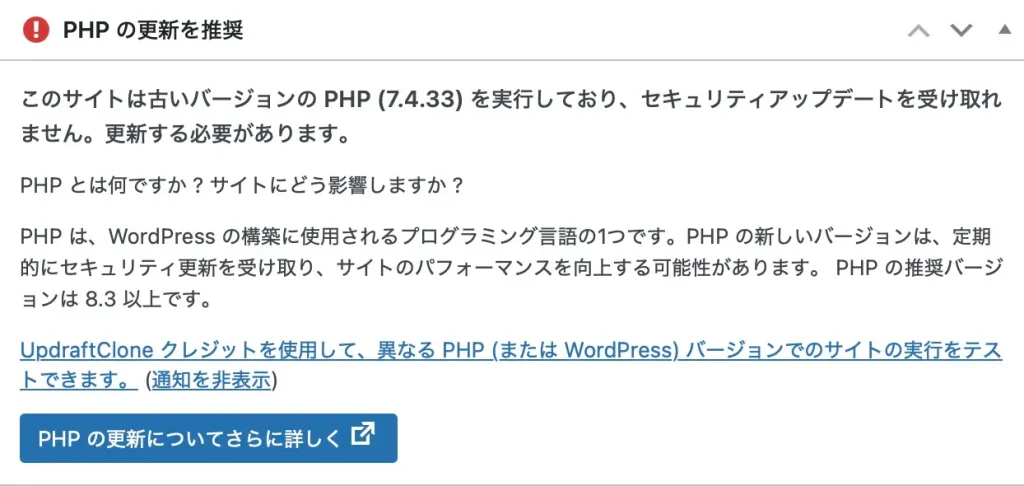
先日のこと、ブログをしようと画面を開くとWordPressのダッシュボード画面に「PHPの更新を推奨」と表示されました。
同時に、サイトヘルスの欄にも「改善が必要」と表示されました。
なんでも、PHPのバージョンが古いものになっているらしく、最新のバージョンに更新する必要があるのだとか。
PHPの更新を更新しないとどうなる?
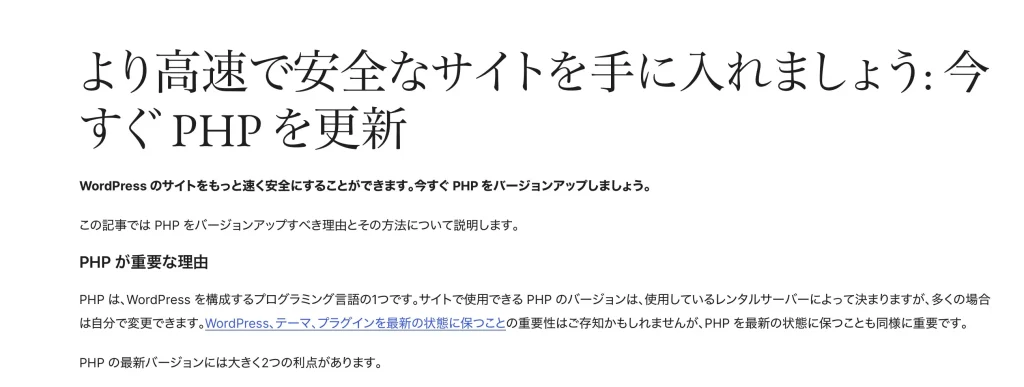
では、更新しないとどうなるか?
疑問に思ったのでWordPressのサイトを確認したところ、どうやらPHPの更新を更新しないと「サイトパフォーマンスに影響する」と書かれていました。
具体的には、
- セキュリティの脆弱性によるリスク
- サイトの表示速度が遅くなる可能性
- サーバーに負担がかかる
- プラグインの互換性の問題
などが生じる可能性があるとしています。
XサーバーでPHPの更新を切り替える方法
PHPの更新を切り替えるには、契約しているサーバーで行います。
 ポチ
ポチ私の場合、バージョンの更新が溜まっていたようで最新バージョンが「8.3」なの対して6つくらい古いバージョン「7.4」のままになっていました。
では、Xサーバーでの切り替え方法を解説します。
- Xサーバーのサーバパネルにログイン
- トップページ下にあるPHP>PHP Yer.切替をクリック
- 更新したいドメインの横になる[選択する]をクリック
- 変更後のバージョンから一番上のバージョン(推薦)を選択
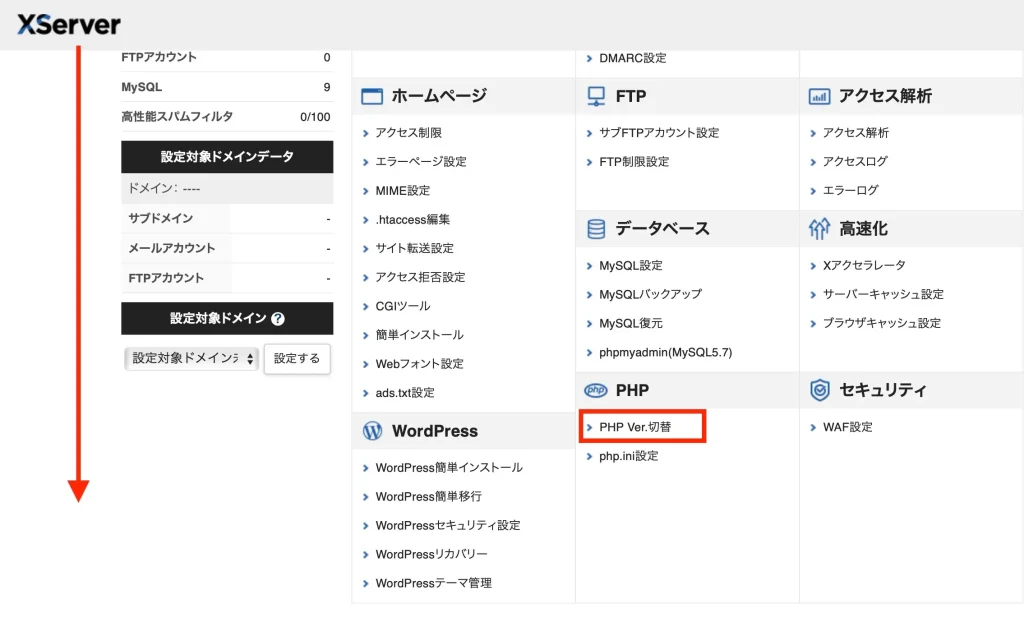
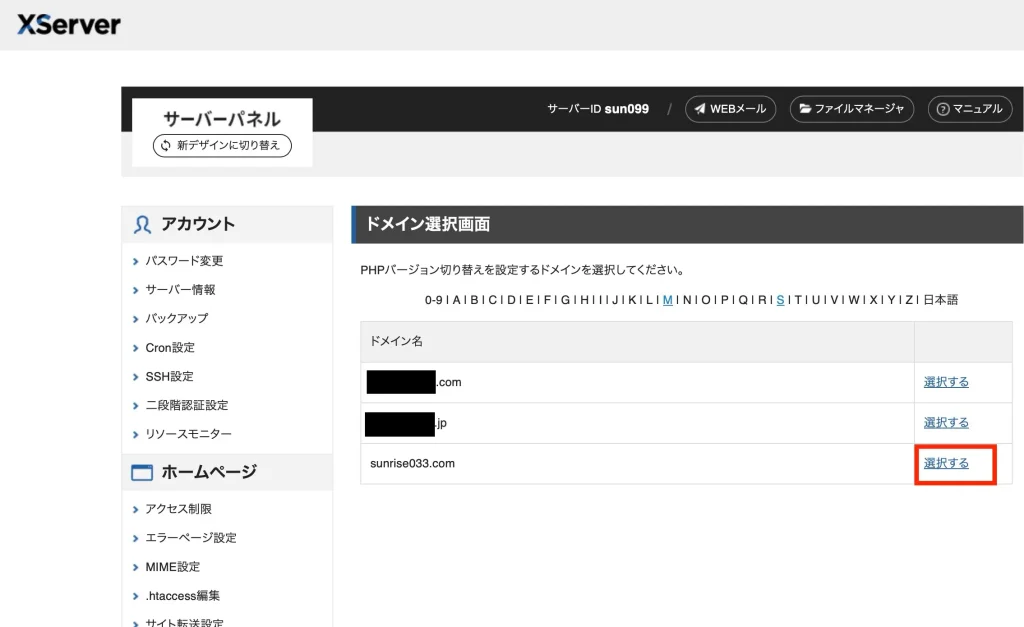
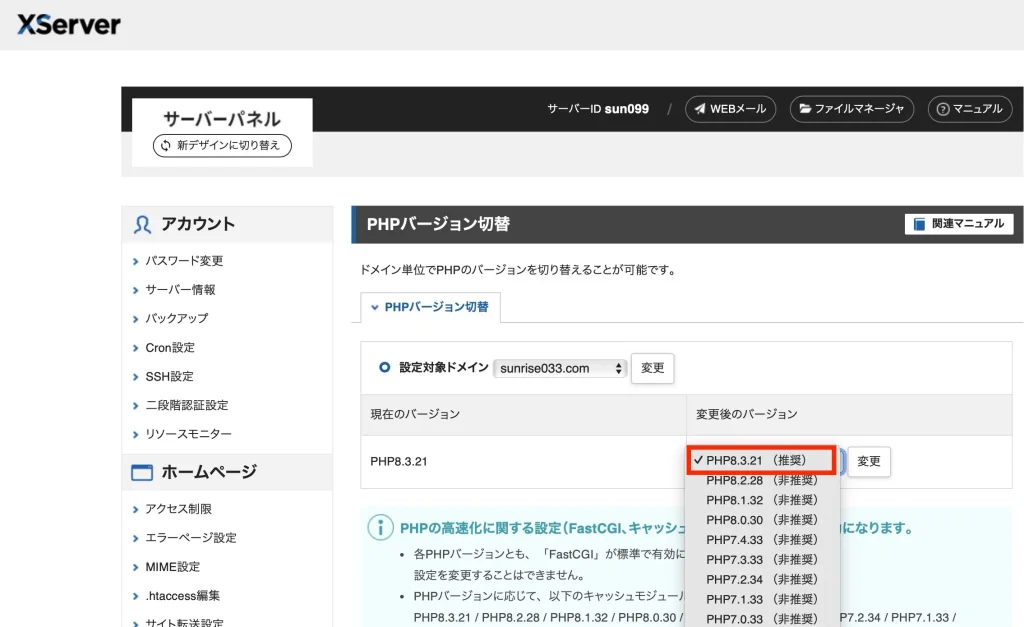
この手順で、Xサーバー側の設定は完了です。
バージョンが変更されているか確認する方法
Xサーバーでの設定を完了したら、WordPress画面からPHPバージョンが変更されているか確認します。
- WordPress画面[ツール]>[サイトヘルス]>[情報]>[サーバ]をクリック
- サーバ内の「PHP バージョン」を確認
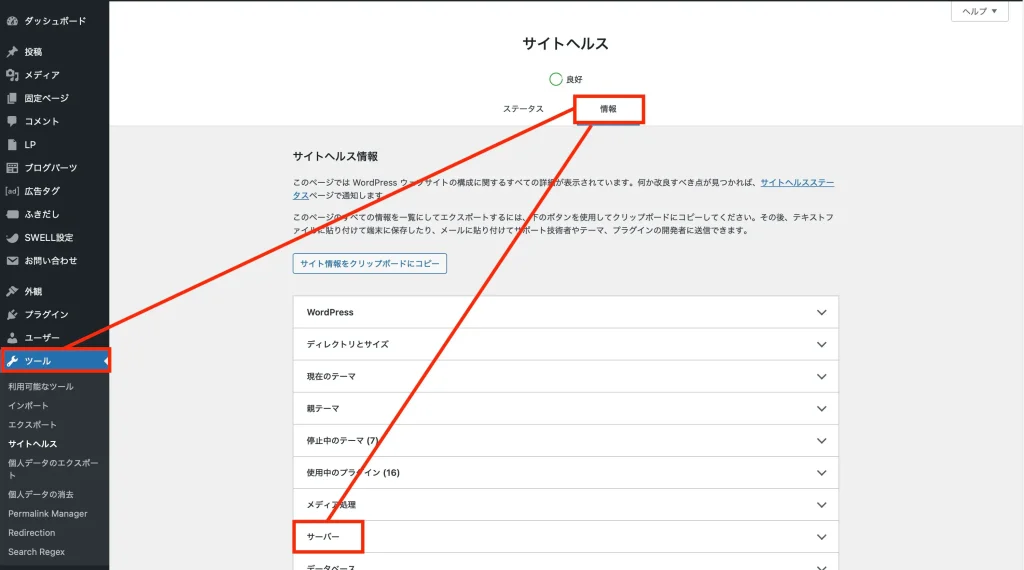
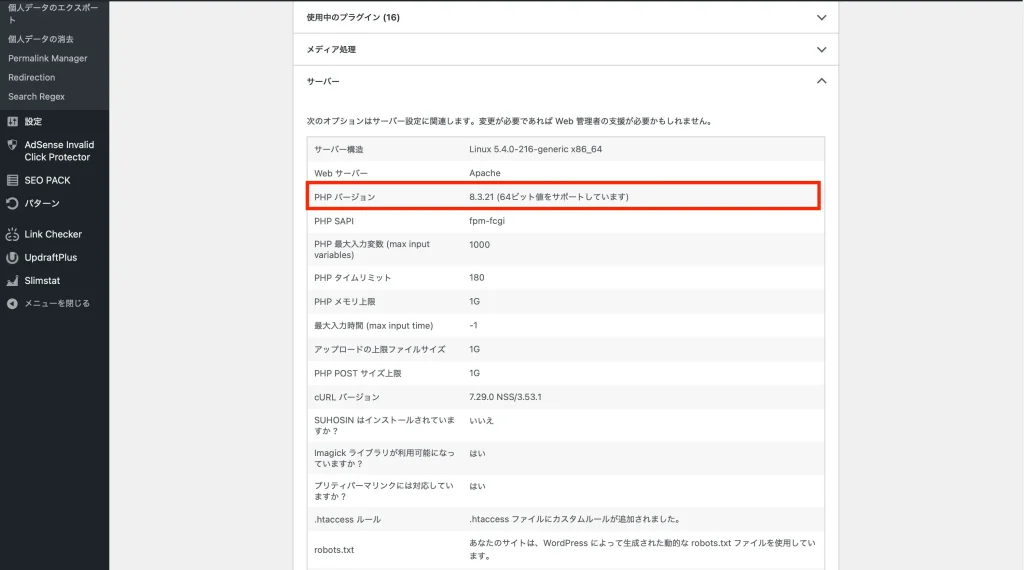
ここのバージョンが、無事に最新になっていればOKです。
サブドメインがある場合は、メインのサーバーでPHPバージョンを変更すると自動的に更新されます。
まとめ
PHPの更新をXサーバーから切り替える方法でした。
突然にWordPress側から告知がくると焦るかもしれませんが、やること自体はシンプルな作業で簡単にできるので落ち着いてやれば問題ありません。
更新することにより、サイトパフォーマンスが向上するとのことなので、古いバージョンの場合は定期的に更新をしていたいですね。


- お得に暮らし、コツコツ副収入で心豊かに。あなたをそっと応援するブログを運営
- お得な節約、コツコツ投資、ブログ収益化の3つが主軸コンセプト
- 月間54,000PV/収益5桁達成中
- フード・グルメブログも別サイトで運営中

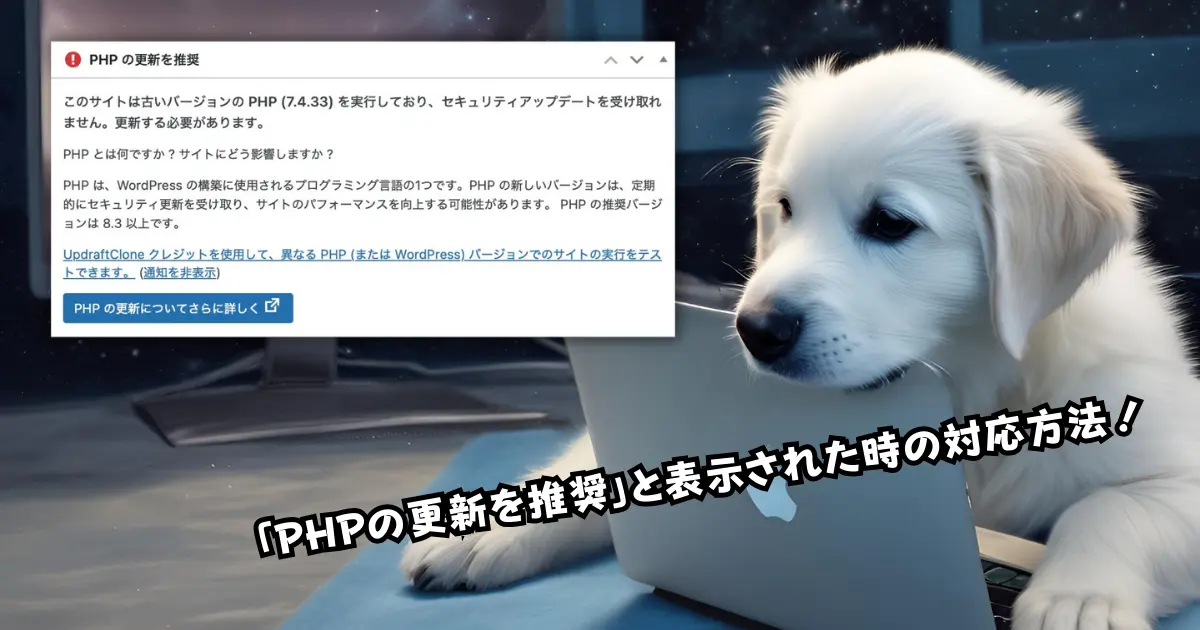
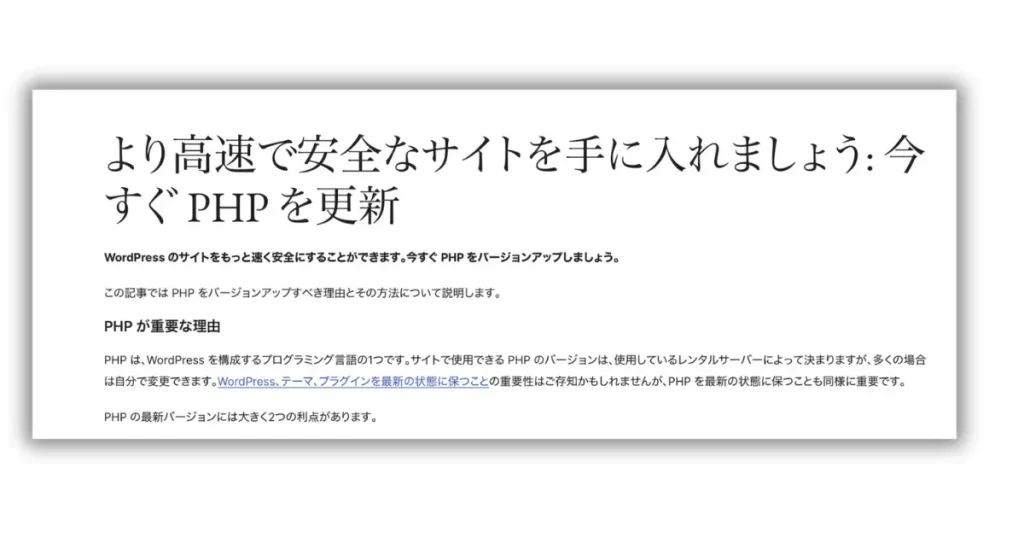
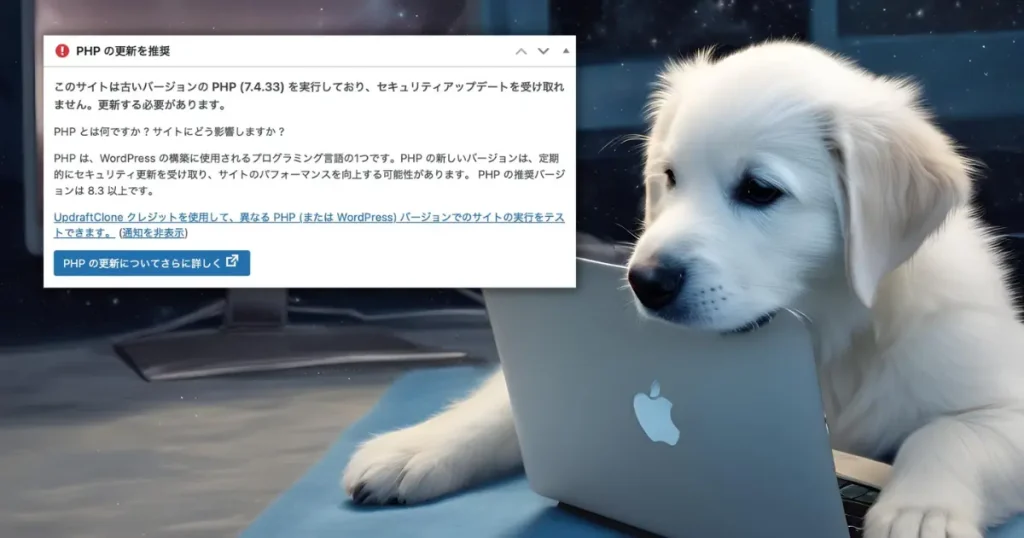

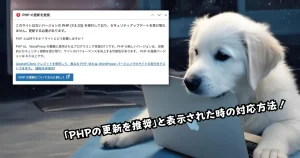
コメント